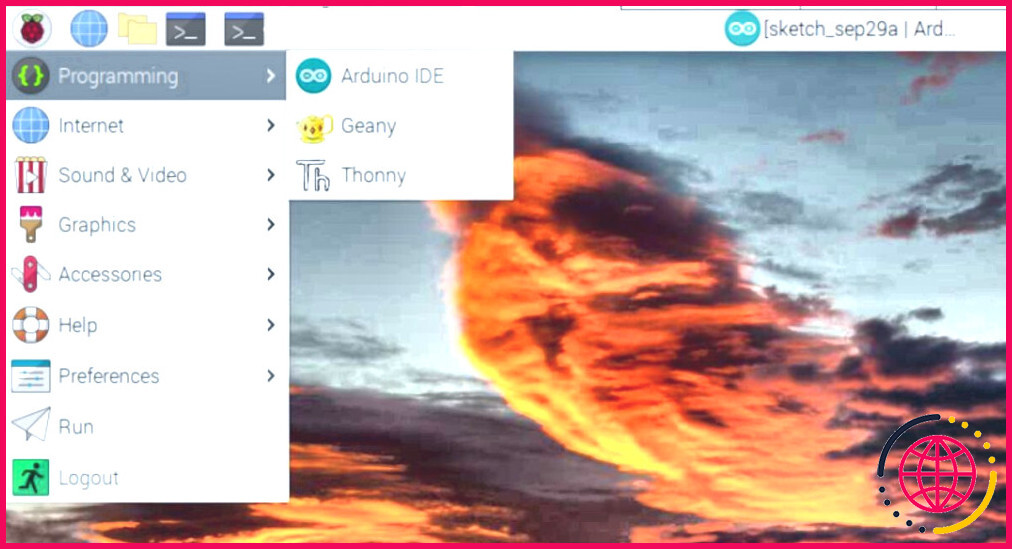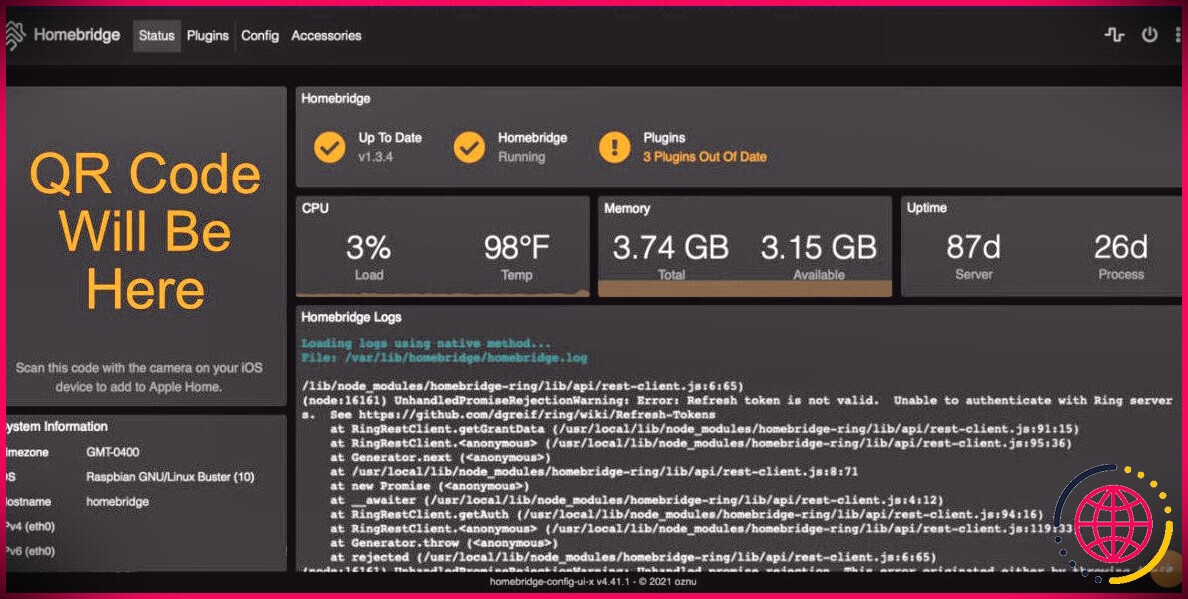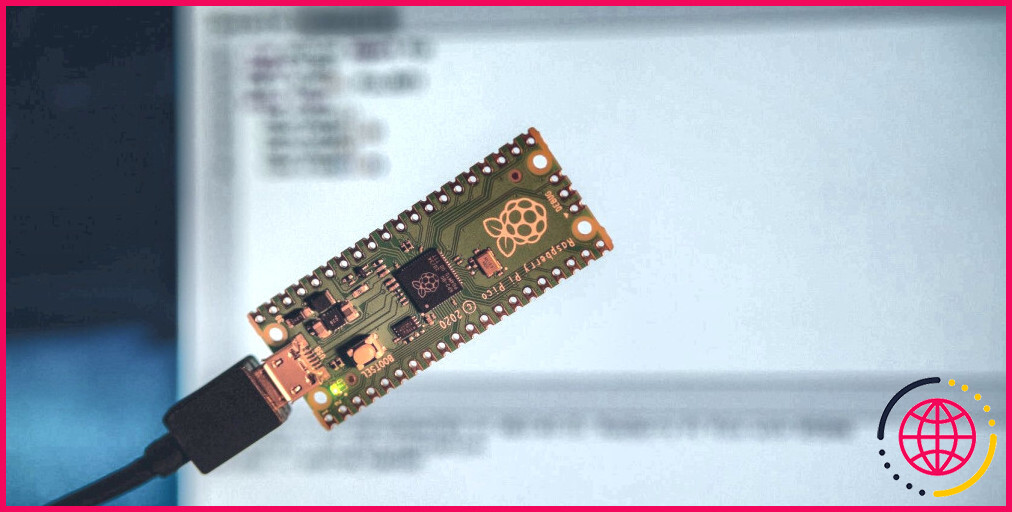Comment installer et exécuter l’IDE Arduino sur un Raspberry Pi
L’ordinateur monocarte Raspberry Pi vous permet d’exécuter un large éventail d’applications, dont le célèbre Arduino IDE (environnement de développement intégré). Cela signifie que vous pouvez l’utiliser pour programmer facilement des microcontrôleurs connectés à votre ordinateur Raspberry Pi via USB afin de créer des projets électroniques interactifs.
Voyons comment installer et exécuter l’Arduino IDE sur le Raspberry Pi.
Ce dont vous aurez besoin
Pour exécuter l’Arduino IDE sur votre Raspberry Pi, vous aurez besoin des composants suivants :
- Carte Raspberry Pi 3 ou 4 avec l’alimentation électrique appropriée.
- Moniteur ou téléviseur HDMI
- carte microSD (au moins 8 Go pour le système d’exploitation officiel Raspberry Pi)
Configuration du Raspberry Pi
Le Raspberry Pi 4, grâce à sa puissance de traitement améliorée et à sa mémoire vive importante, est le choix préféré pour l’installation de l’IDE Arduino. Cependant, le Pi 3 est également à la hauteur de la tâche. Si vous ne l’avez pas encore fait, installez Raspberry Pi OS sur la carte microSD à l’aide de l’outil Raspberry Pi Imager.
Une fois l’installation terminée, insérez la carte microSD dans votre Raspberry Pi et connectez-le au moniteur. Si vous n’avez pas de moniteur à portée de main, vous pouvez toujours accéder au Raspberry Pi à distance depuis un autre ordinateur via VNC ; pour plus de détails, voir comment accéder à distance à un Raspberry Pi depuis votre PC.
Téléchargement de l’IDE Arduino
L’IDE Arduino le plus récent, la version 2.2.1, est exclusivement disponible pour les systèmes x86-64, alors que le Raspberry Pi fonctionne sur l’architecture ARM. Toutefois, l’ancienne version 1.8.19 de l’IDE est tout aussi performante et prend en charge l’architecture ARM. Tout d’abord, lancez le terminal en cliquant sur son icône en haut de l’environnement de bureau ou en appuyant simplement sur la touche Ctrl + Alt + T. Ensuite, procédez au téléchargement de l’IDE Arduino à l’aide de la commande suivante :
Installation de l’IDE Arduino
Une fois le téléchargement terminé, utilisez la commande ci-dessous pour extraire les fichiers nécessaires dans votre session de terminal actuelle.
Après cela, naviguez dans le répertoire arduino-1.8.19 :
Pour terminer l’installation, il suffit d’exécuter la commande install.sh :
Exécution de l’IDE
Pour trouver et lancer l’IDE Arduino, cliquez sur le logo Raspberry situé dans le coin supérieur gauche du bureau du Raspberry Pi OS, puis sélectionnez Programmation > Arduino IDE. L’application se lance et vous pouvez commencer à programmer avec. Comme d’habitude, vous devrez connecter une carte de microcontrôleur via USB pour y flasher un programme.
Vous pouvez même utiliser un microcontrôleur Pico. Découvrez comment programmer un Raspberry Pi Pico avec l’IDE Arduino.
Explorer, expérimenter et innover
Vous avez configuré avec succès l’IDE Arduino sur votre Raspberry Pi. Vous pouvez maintenant télécharger vos croquis Arduino vers un microcontrôleur connecté, comme vous le feriez avec un ordinateur classique.
Dans l’IDE Arduino, vous trouverez une multitude de bibliothèques complètes et un large éventail d’outils. L’IDE simplifie le processus de programmation des microcontrôleurs, le rendant accessible et agréable.